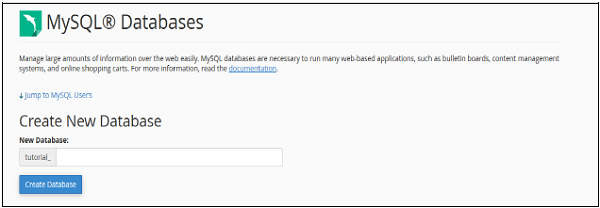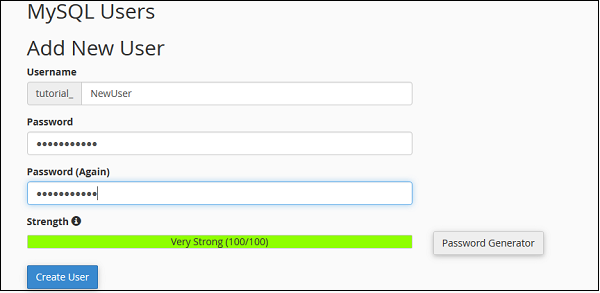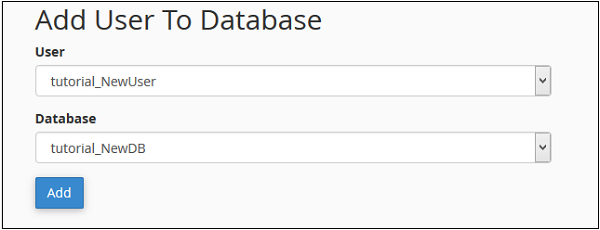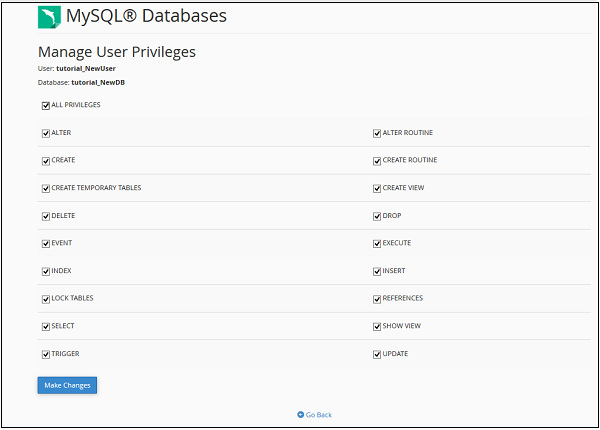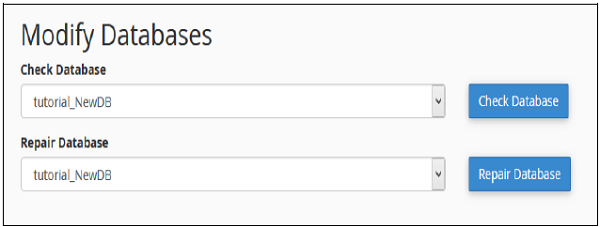مقدمه
با سلام خدمت کاربران گرامی سایت پی وی لرن و علاقمندان به حوزه وب؛ باز با یک دوره آموزشی دیگر همراه شما هستیم و این بار دوره آموزش Cpanel را به طرفداران این دوره که علاقمند کار با این پنل میزبانی اند هدیه آورده ایم. در جلسه گذشته آموختیم که یک ابزار ساده برای تهیه نسخه پشتیبان یا بکاپ برای کسانی که به دنبال راه حل های ساده برای این کار هستند استفاده از قابلیت Backup Wizard است. در این جلسه شما را به آموزش کار با MySQL Databases در cPanel دعوت می نماییم.
آموزش کار با MySQL Databases در cPanel
MySQL محبوبترین سیستم مدیریت پایگاه داده SQL است.
برای مدیریت حجم زیادی از اطلاعات موثر، داده ها را در جداول خاصی ذخیره می کنیم.
می توان گروهی از این جداول را در یک پایگاه داده ایجاد کرد.
در واقع این اینترفیس شما را قادر می سازد پایگاه های موجود MySQL را ایجاد و مدیریت کنید.
اگر یک برنامه مبتنی بر PHP یا هر برنامه دیگری که از یک پایگاه داده استفاده می کند؛ بسازید، باید یک پایگاه داده و یک کاربر پایگاه داده ایجاد کنید تا بتوانید به این پایگاه داده دسترسی پیدا کنید.
و همان طور که می دانید باید برای استفاده از وردپرس، دروپال، جوملا یا هر CMS یا سیستم مدیریت محتوایی، یک پایگاه داده MySQL ایجاد کنید.
برای ساخت یک پایگاه داده MySQL جدید، بر روی آیکون MySQL database که در بخش Databases قرار دارد کلیک کنید تا وارد بخش MySQL شوید.

databases
در ادامه آموزش کار با MySQL Databases در cPanel با نحوه ساخت پایگاه داده، اضافه کردن کاربر به آن، ویرایش پایگاه داده و … آشنا می شوید.
ساخت یک پایگاه داده جدید در cPanel
با باز کردن MySQL Databases اولین چیزی که می بینید بخش Create New Database است.
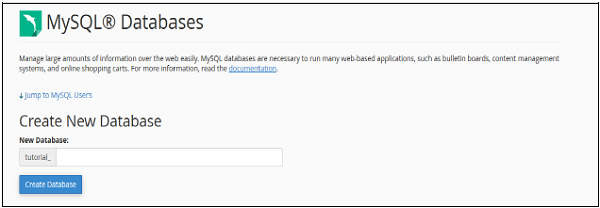
mysql databases
برای ایجاد پایگاه داده، به سادگی نام پایگاه داده ای که می خواهید ایجاد کنید را وارد کنید.
سپس بر روی دکمه Create Database Button را کلیک کنید.
اکنون پیام موفقیت آمیزی دریافت خواهید کرد که نشان می دهد پایگاه داده اضافه شده است.

mysql databases1
نکته
cPanel به طور پیشفرض به نام پایگاه داده شما وارد می کند.
این امر ممکن است باعث ابهام در هاستینگ هایی شود که از هاست مشترک استفاده می کنند.
کاربران ممکن است وجود داشته باشند بنابرین دو پایگاه داده نمی توانند یکسان باشند.
لذا نام پایگاه داده شما به Prefix_dbName تبدیل می شود.
هنگام اتصال پایگاه داده با نرم افزار وب شما باید از نام کامل پایگاه داده استفاده کنید.
اضافه کردن یک کاربر به پایگاه داده
برای استفاده از پایگاه داده تازه ایجاد شده در برنامه خود، نیاز به ایجاد یک کاربر و اعطای تمام امتیازات برای تغییر داده ها در پایگاه داده به او هستید.
برای ایجاد یک کاربر پایگاه داده، به پایین اسکرول کنید تا به بخش پایگاه های MySQL بروید.
در این بخش می توانید کاربران مورد نظر خود را در MySQL اضافه کنید.
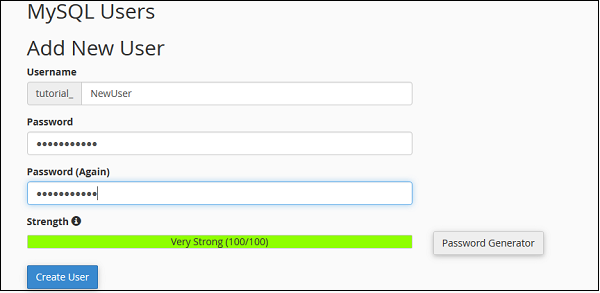
add new user
مرحله ۱
نام کاربری را بر اساس انتخاب خود وارد کنید و رمز عبور قوی ای برای آن بسازید.
سپس روی دکمه Click Create کلیک کنید تا کاربر جدید ساخته شود.
در صورت موفقیت اضافه کردن کاربر یک پیام مبنی بر موفقیت در این کار دریافت می نمایید.
نکته
نام کامل کاربر پایگاه داده خود شامل پیشوند prefix و نام کاربریی می شود که شما تعیین کرده اید.
مرحله ۲
حالا به پایین اسکرول کنید تا “Add User to Database” را بیابید.
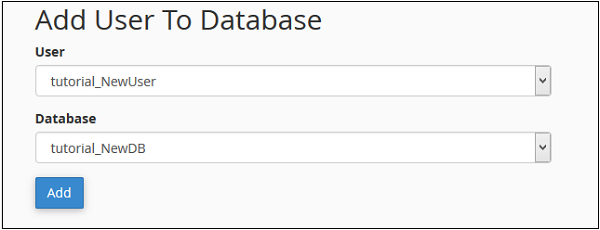
add user
مرحله ۳
نام کاربری و پایگاه داده ای را که می خواهید انتخاب کنید.
حالا بر روی دکمه Add کلیک کنید.
با کلیک بر روی دکمه Add با تصویر زیر رو به رو می شوید.
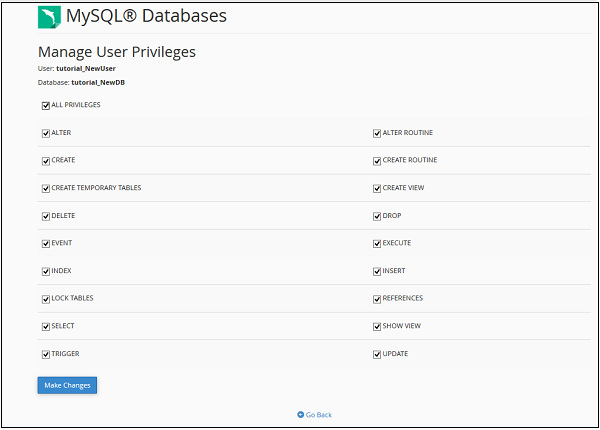
manage user
برای دادن همه امتیازات به کاربر، چک باکس ALL PRIVILEGES را فعال کنید.
با این کار همه چک باکس های زیر آن نیز به طور خودکار انتخاب می شوند.
بر روی Make Changes کلیک کنید تا تغییرات را ذخیره کنید.
اصلاح و ویرایش پایگاه داده
اطلاعات ذخیره شده در MySQL ممکن است در طول زمان خراب شود.
دلایل زیادی برای این اتفاق وجود دارد. در هنگام استفاده از پایگاه داده در برنامه وب، اگر هر گونه خطای مربوط به پایگاه داده را مشاهده نماییم، باید پایگاه داده را برای تعمیر داده های خراب تعمیر کنیم.
اما قبل از تعمیر پایگاه داده، باید جدولی را که داده های ما در آن خراب شده اند بیابیم.
این کار را می توان با بررسی و چک کردن خطاهای پایگاه داده انجام داد.
دو عملیات برای رفع خطاهای مرتبط با پایگاه داده وجود دارد.
برای انجام این عملیات ها، باید به بخش Modify Database در اینترفیس پایگاه داده MySQL برویم.
این بخش را می توانید در تصویر زیر ببینید.
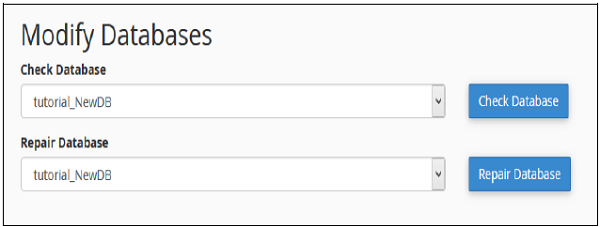
modify database
بررسی یک پایگاه داده
با استفاده از این ویژگی پایگاه داده cPanel، می توانید ببینید که کدام جدول در پایگاه داده خراب است.
برای بررسی یک پایگاه داده، باید مراحل زیر را طی کنید.
مرحله ۱
پایگاه داده ای که می خواهید بررسی کنید را از منوی کشویی Check Database همان طور که در تصویر بالا می بیند، انتخاب کنید.
مرحله ۲
روی دکمه Check Database کلیک کنید.
مرحله ۳
cPanel اکنون یک اسکریپت خودکار برای پیدا کردن جدول خراب شده در پایگاه داده اجرا می کند.
اگر هر جدولی خرابی را یافت، نام جدول را نمایش می دهد.
آموزش کار با MySQL Databases در cPanel را با نحوه تعمیر پایگاه داده به پایان می رسانیم.
تعمیر یک پایگاه داد
این ابزار پایگاه داده کمک می کند تا به طور خودکار داده هایی را که دارای مشکل هستند و یا آن دسته از جداول خرابپایگاه داده را تعمیر نمایید.

repair database
برای استفاده از این ابزار، باید مراحل زیر را طی کرد :
مرحله ۱
پایگاه داده ای که داده هایی آن مشکل دارند را را از منوی کشویی ابزار انتخاب کنید.
مرحله ۲
دکمه Repair Database را بزنید.
مرحله ۳
cPanel اکنون یک اسکریپت اتوماتیک برای تعمیر داده هایا جدول پایگاه داده ای که مشکل دارند اجرا می کند.
اگر این اسکریپت موفق شود، یک پیام موفقیت آمیز را به نمایش می گذارد.
اما اگر نتواند پایگاه داده را تعمیر کند، به شما یک خطا که حاوی نام جدول خراب و خطایی رخ داده است را نشان خواهد داد
کلام آخر
در این جلسه با آموزش کار با MySQL Databases در cPanel همراه شما بودیم.
در جلسه بعدی به آموزش MySQL Database Wizard می پردازیم.
با پی وی لرن همراه باشید.
 فروشگاه
فروشگاه فیلم های آموزشی
فیلم های آموزشی کتاب های آموزشی
کتاب های آموزشی مقالات آموزشی
مقالات آموزشی وردپرس
وردپرس